IDEA中导入Eclipse项目步骤并运行
一、选中自己要导入的项目

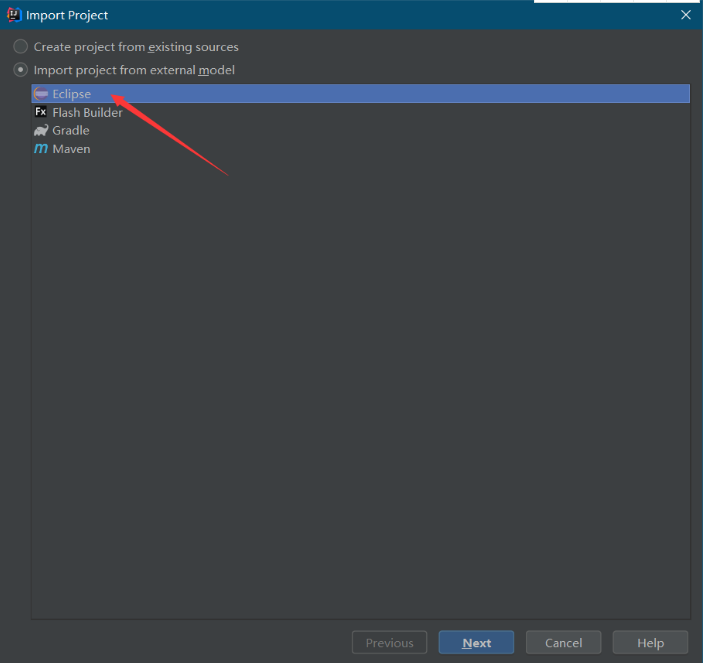
二、选中Eclipse,如上图所示,然后一直Next,直到选择JDK,一般会帮我们默认选中,没有的话就要自己去选需要的JDK,最后点击完成
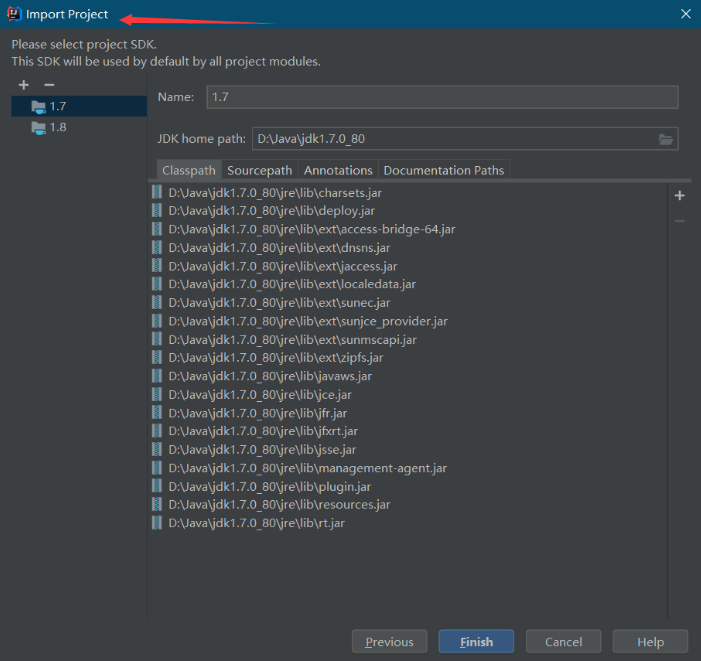
三、最后会出现这个界面时,我点的是取消,具体这是干嘛的还需研究
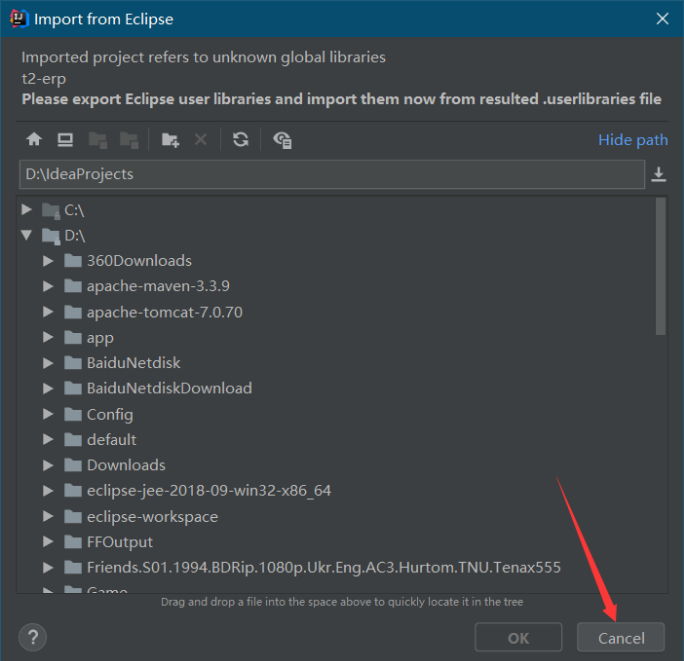
四、导入后还需配置一些配置,像编码格式问题
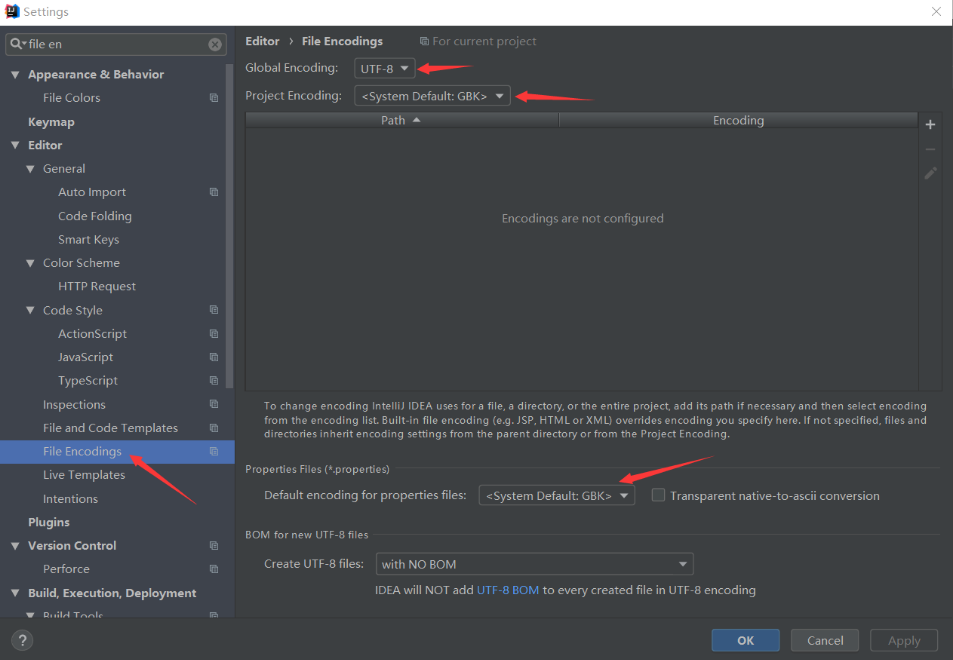
如果编码不同的话可能出现这个错误:
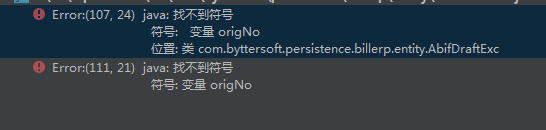
只需在IDEA右下角改当前文件的编码格式为对应的格式就行,最后会出现这个弹框,选择Convert就行
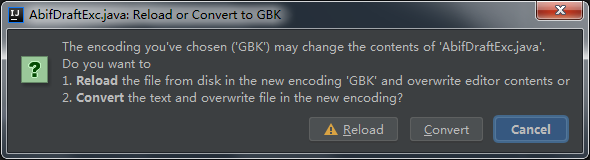
五、eclipse项目需要手动引入jar包,点击如图所示,然后选中自己需要导入的所有jar包
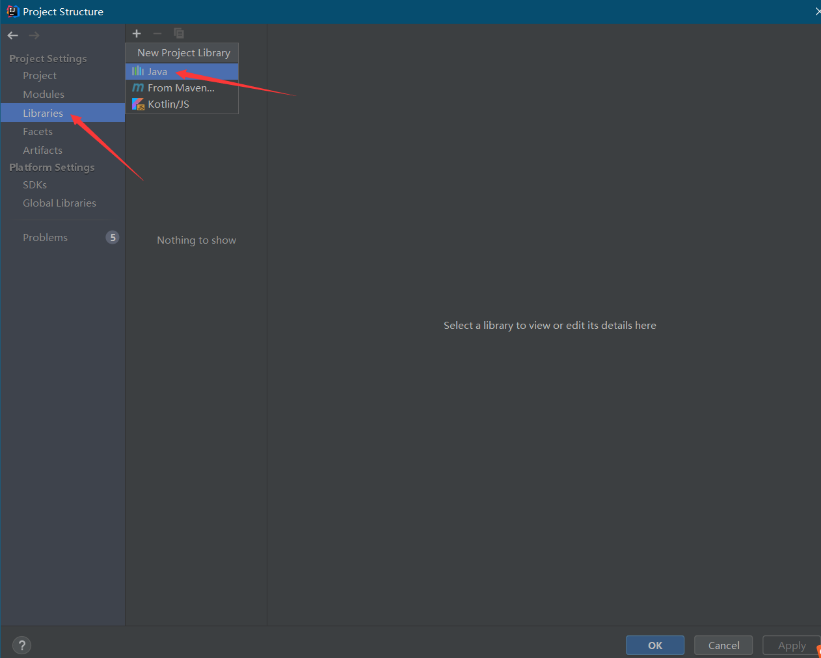
六、在Facets中要选中项目的web.xml文件,如图所示点击
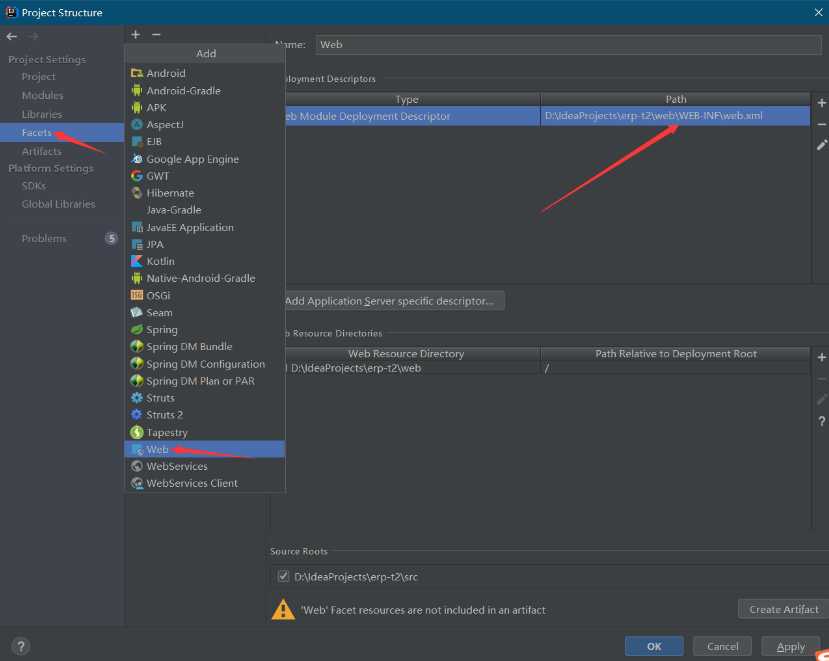
七、最后点击artifacts,创建artifacts,不然匹配Tomcat时的artifacts就没有。如图
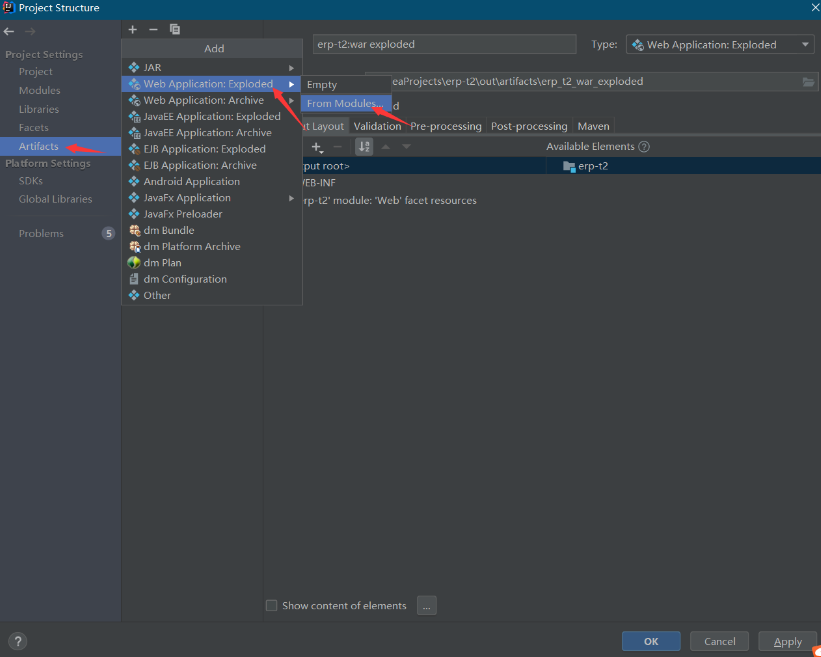
最后
以上就是要减肥帆布鞋最近收集整理的关于IDEA中导入Eclipse项目步骤并运行的全部内容,更多相关IDEA中导入Eclipse项目步骤并运行内容请搜索靠谱客的其他文章。
本图文内容来源于网友提供,作为学习参考使用,或来自网络收集整理,版权属于原作者所有。








发表评论 取消回复